Вот как использовать AirPlay на телевизоре Samsung
Знание того, как использовать AirPlay на телевизоре Samsung, позволит вам отображать видео и другой контент с устройства Apple на большем экране. Как и многие лучшие телевизоры, наборы QLED от Samsung поддерживают встроенную функцию AirPlay, а это означает, что вы можете воспользоваться этой функцией без Apple TV 4K (2021) или другого стримингового устройства Apple. Пока установлены правильные настройки, вы можете AirPlay на телевизор Samsung прямо с вашего iPhone, iPad или Mac. AirPlay позволяет пользователям с этими устройствами Apple отображать экран своего устройства на другое устройство с поддержкой AirPlay. Независимо от того, копируете ли вы музыку, видео или фотографии, точная копия того, что вы видите на основном устройстве, должна быть видна на дополнительном. Это довольно изящный трюк для вечеринок, особенно когда вторичным устройством является фирменный смарт-телевизор (или, в данном случае, любой из лучших телевизоров Samsung). В то время как наше руководство по использованию телевизора Samsung охватывает основы, такие как установка и удалить приложения на телевизоре Samsung, он не учит пользователей Apple, как использовать AirPlay на телевизоре Samsung. См. Шаги, которые вы хотите выполнить, ниже.
Как использовать AirPlay на телевизоре Samsung
1. Включите телевизор и убедитесь, что он подключен к Интернету. См. Наше руководство по настройке телевизора Samsung, если вам нужна помощь в подключении к сети. Проверьте настройки AirPlay на телевизоре Samsung. Выберите «Настройки»> «Основные»> «Настройки Apple AirPlay».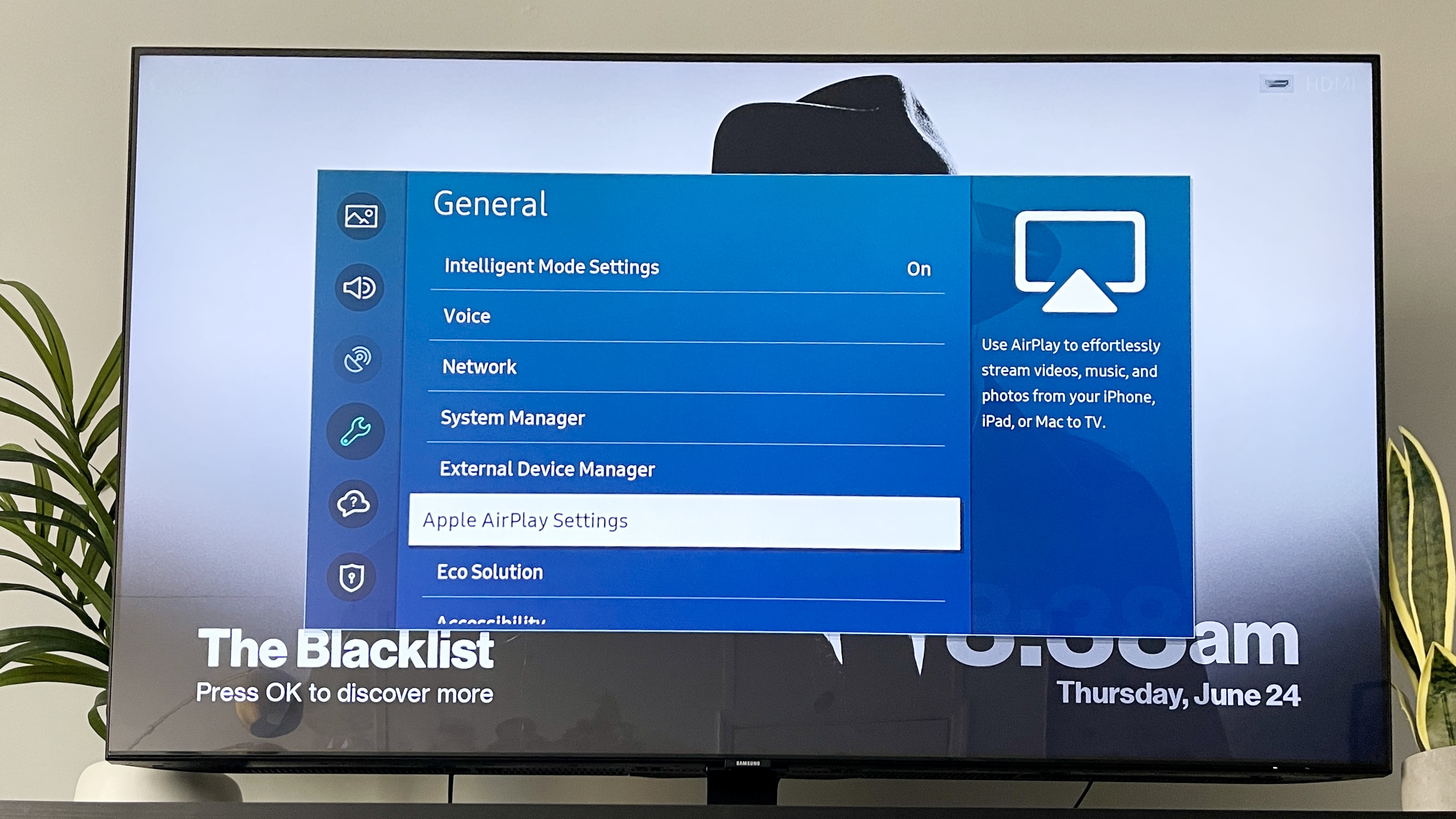 (Изображение предоставлено: будущее) 3. Включите AirPlay, если это еще не сделано. Решите, требуется ли код сопряжения каждый раз, когда вы хотите использовать AirPlay с устройства Apple, или только при первом использовании AirPlay с данного устройства.
(Изображение предоставлено: будущее) 3. Включите AirPlay, если это еще не сделано. Решите, требуется ли код сопряжения каждый раз, когда вы хотите использовать AirPlay с устройства Apple, или только при первом использовании AirPlay с данного устройства. 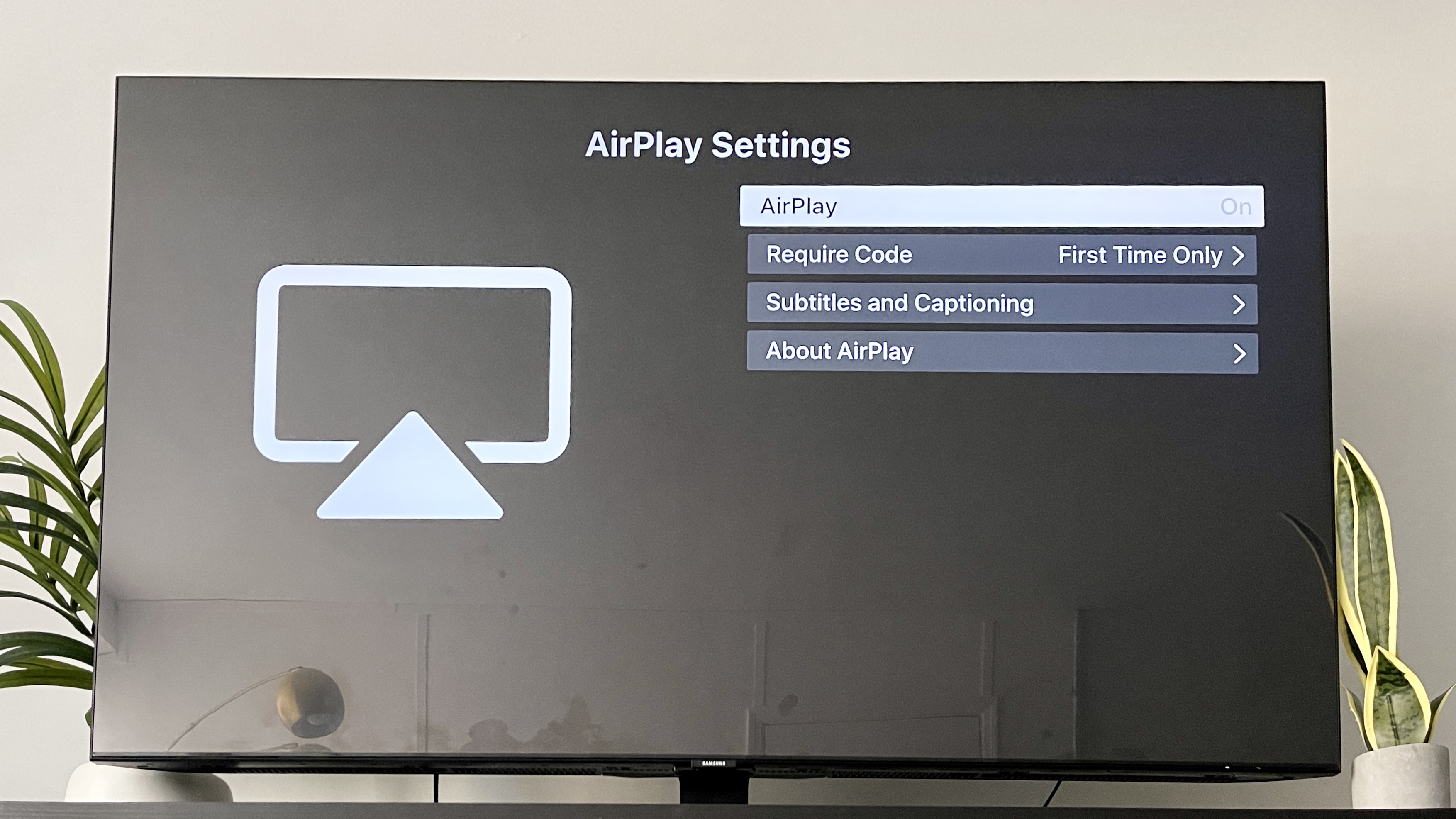 (Изображение предоставлено: Future) Ваш телевизор Samsung теперь готов для AirPlay. Убедитесь, что телевизор включен, когда вы будете готовы к AirPlay. И имейте в виду, что AirPlay нарушит все, что вы сейчас смотрите.
(Изображение предоставлено: Future) Ваш телевизор Samsung теперь готов для AirPlay. Убедитесь, что телевизор включен, когда вы будете готовы к AirPlay. И имейте в виду, что AirPlay нарушит все, что вы сейчас смотрите.
Как использовать AirPlay на телевизоре Samsung с iPhone или iPad
1. Убедитесь, что ваш iPhone или iPad в настоящее время подключен к той же сети Wi-Fi, что и ваш телевизор. AirPlay на телевизор Samsung не будет работать, если ваш телевизор и устройство не находятся в одной сети Wi-Fi. Выберите и откройте контент в AirPlay на телевизоре Samsung. Подойдут любые фото или видео в вашей фотопленке. Вы также можете аудио через AirPlay из Spotify и Apple Music. Нажмите кнопку AirPlay, если она доступна. Это изогнутый прямоугольник со стрелкой, направленной вверх внизу. Если кнопки AirPlay нет, нажмите кнопку совместного использования или трансляции. В приложении «Фото» он выглядит как квадрат со стрелкой вверху.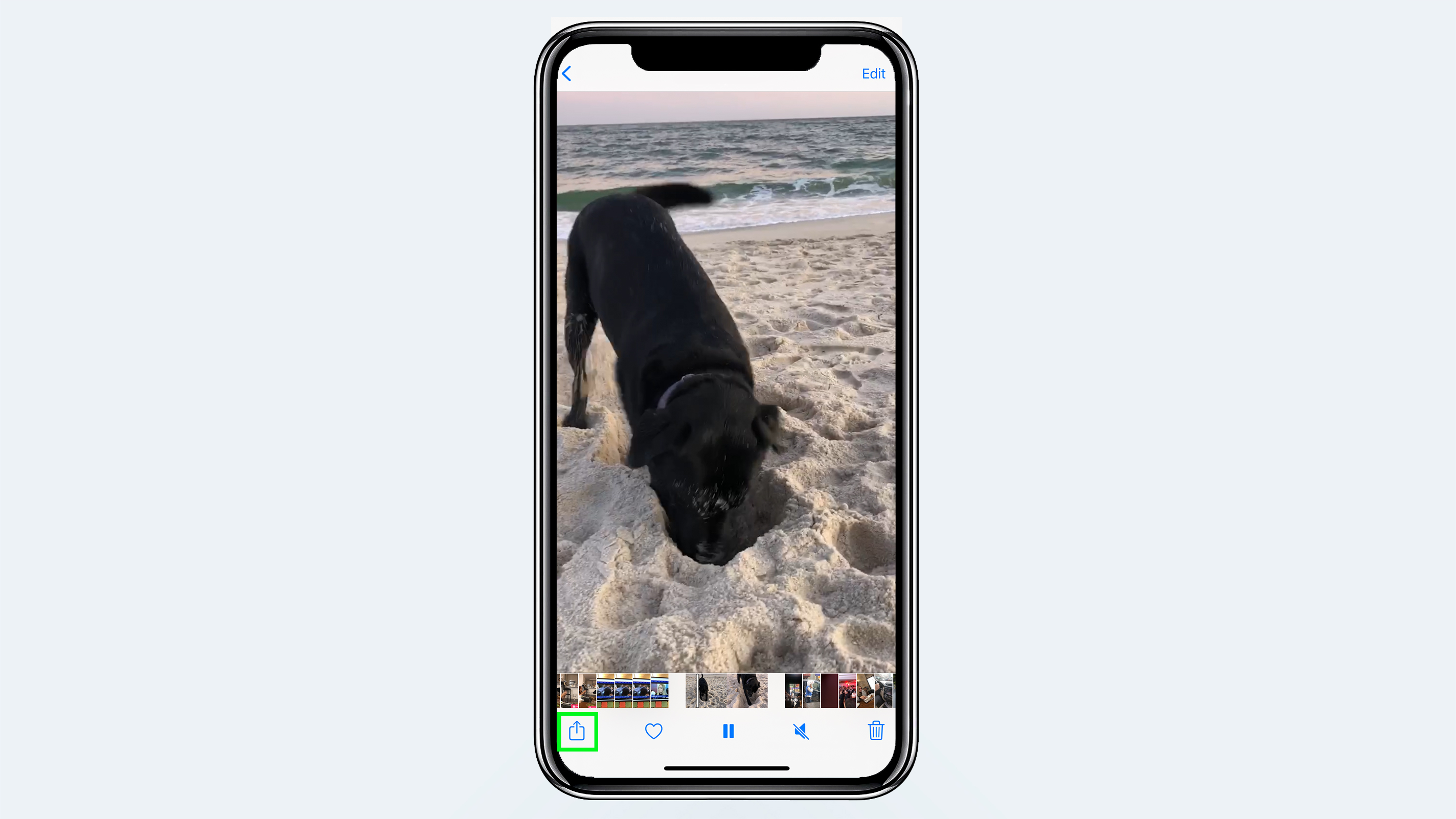 (Изображение предоставлено: будущее) 4. Выберите AirPlay из вариантов обмена. В стороннем приложении, таком как Spotify, параметры AirPlay могут быть найдены вместе с параметрами Bluetooth.
(Изображение предоставлено: будущее) 4. Выберите AirPlay из вариантов обмена. В стороннем приложении, таком как Spotify, параметры AirPlay могут быть найдены вместе с параметрами Bluetooth. 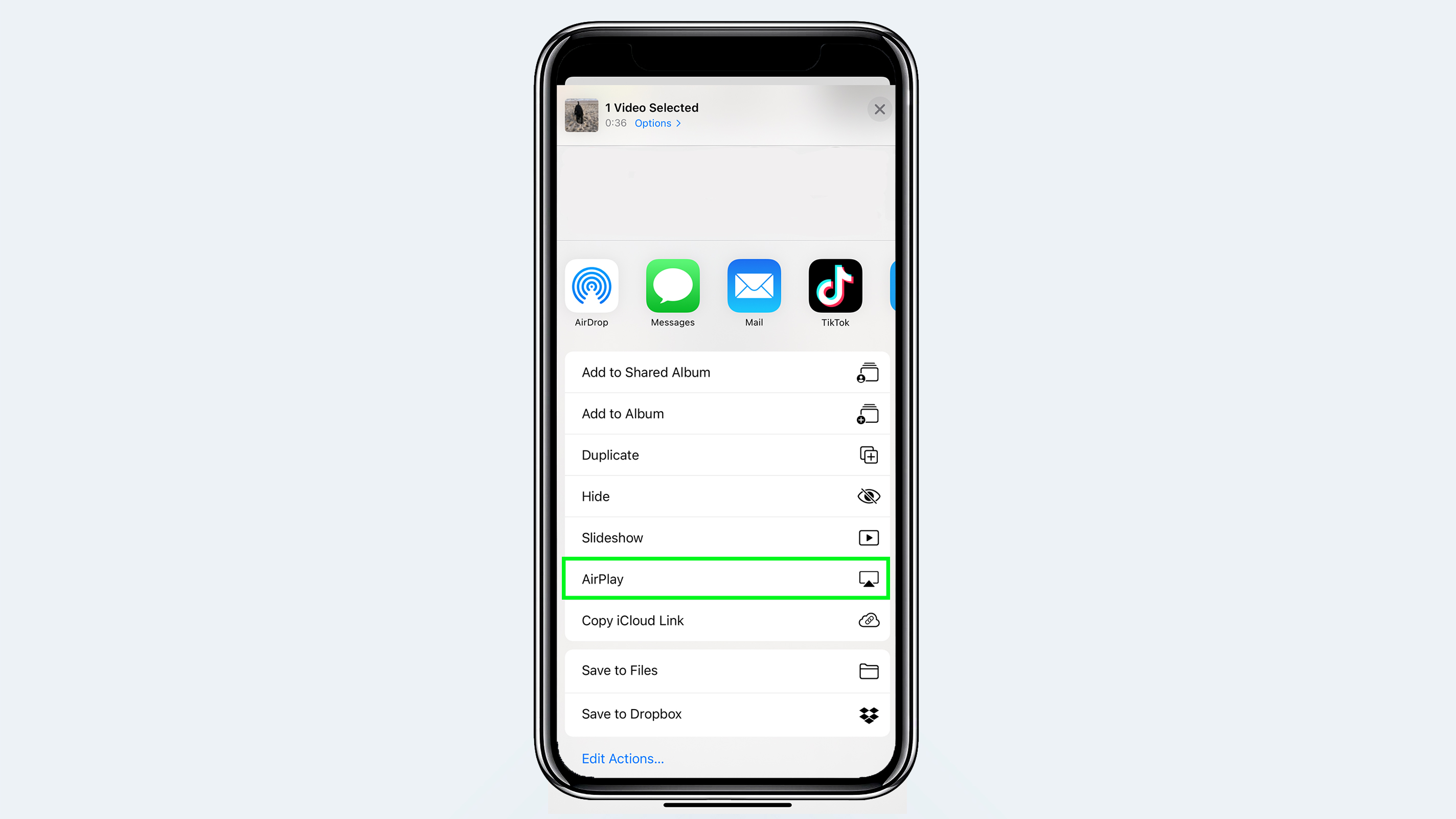 (Изображение предоставлено: будущее) 5. Выберите свой телевизор Samsung из списка. Вы можете увидеть в списке другие устройства, совместимые с AirPlay, поэтому обязательно выберите свой телевизор.
(Изображение предоставлено: будущее) 5. Выберите свой телевизор Samsung из списка. Вы можете увидеть в списке другие устройства, совместимые с AirPlay, поэтому обязательно выберите свой телевизор.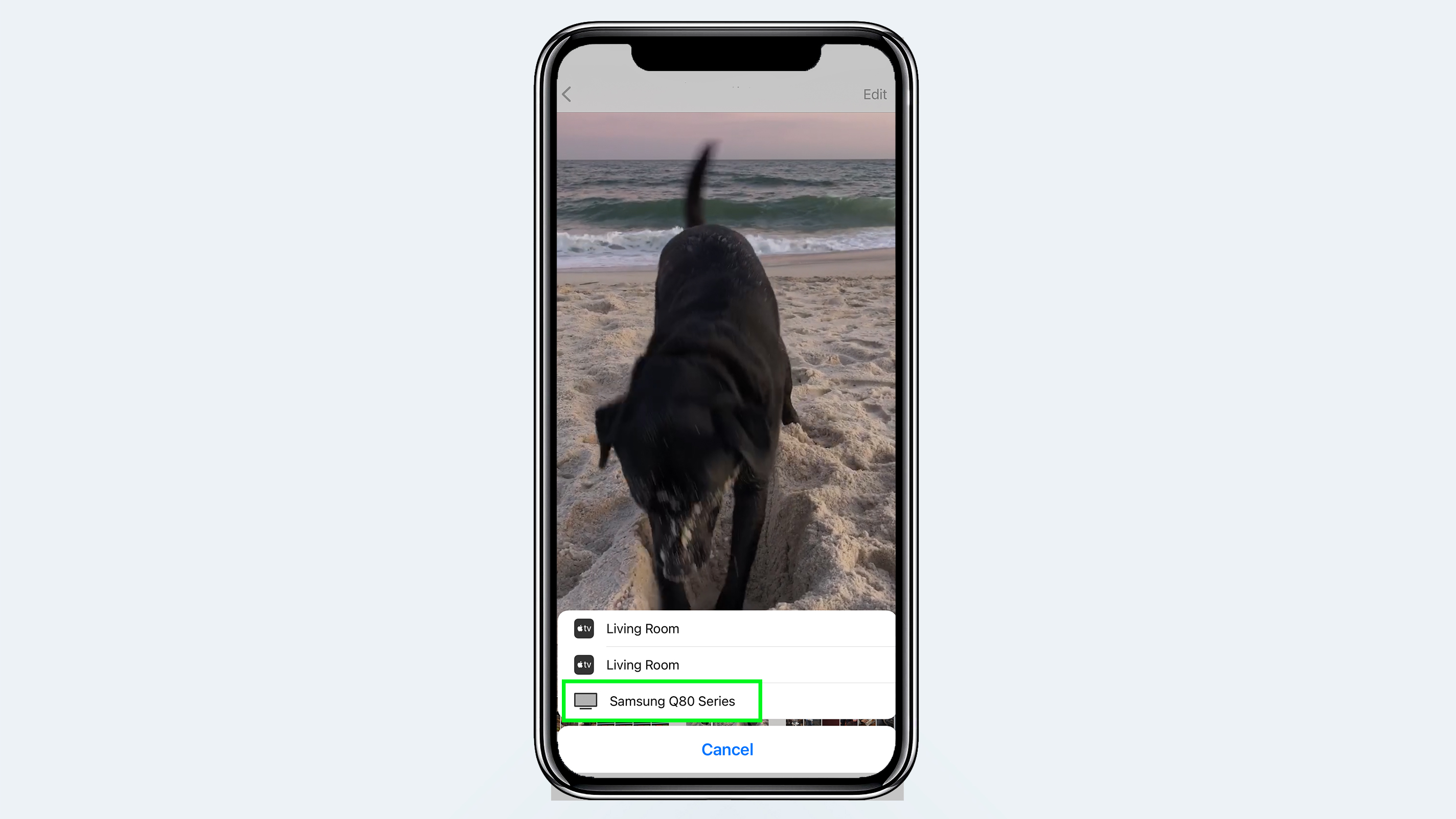 (Изображение предоставлено: будущее) 6. При появлении запроса введите 4-значный пароль AirPlay, отображаемый на экране телевизора. Если вы раньше использовали это устройство для AirPlay на телевизоре Samsung, вам может не понадобиться вводить пароль в зависимости от настроек AirPlay вашего устройства. Теперь у вас должна быть возможность использовать AirPlay на телевизоре Samsung с вашего iPhone или iPad.
(Изображение предоставлено: будущее) 6. При появлении запроса введите 4-значный пароль AirPlay, отображаемый на экране телевизора. Если вы раньше использовали это устройство для AirPlay на телевизоре Samsung, вам может не понадобиться вводить пароль в зависимости от настроек AirPlay вашего устройства. Теперь у вас должна быть возможность использовать AirPlay на телевизоре Samsung с вашего iPhone или iPad.
Как использовать AirPlay на телевизоре Samsung с Mac
1. Убедитесь, что ваш компьютер Mac в настоящее время подключен к той же сети Wi-Fi, что и ваш телевизор. AirPlay на телевизор Samsung не будет работать, если телевизор и Mac не находятся в одной сети Wi-Fi. Выберите и откройте контент в AirPlay на телевизоре Samsung. Любые фотографии или видео, сохраненные на вашем Mac, будут работать. Вы также можете аудио через AirPlay из настольного приложения Apple Music. 3. Нажмите кнопку AirPlay, если она доступна. Это изогнутый прямоугольник со стрелкой, направленной вверх внизу. В настольном приложении Фото он находится рядом с колесом настроек.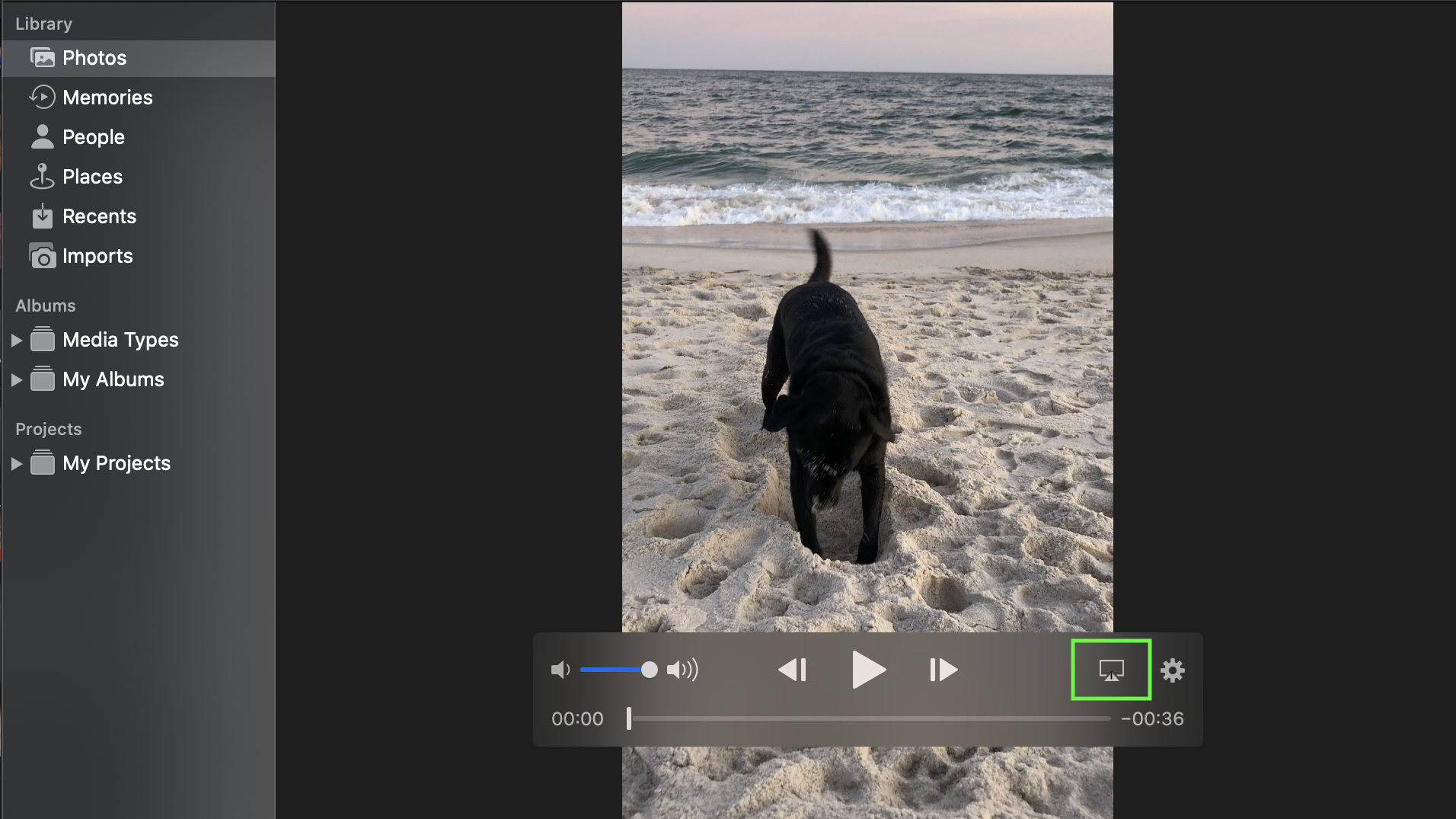 (Изображение предоставлено: будущее) 5. Выберите свой телевизор Samsung из списка. Вы можете увидеть в списке другие устройства, совместимые с AirPlay, поэтому убедитесь, что вы выбрали свой телевизор.
(Изображение предоставлено: будущее) 5. Выберите свой телевизор Samsung из списка. Вы можете увидеть в списке другие устройства, совместимые с AirPlay, поэтому убедитесь, что вы выбрали свой телевизор.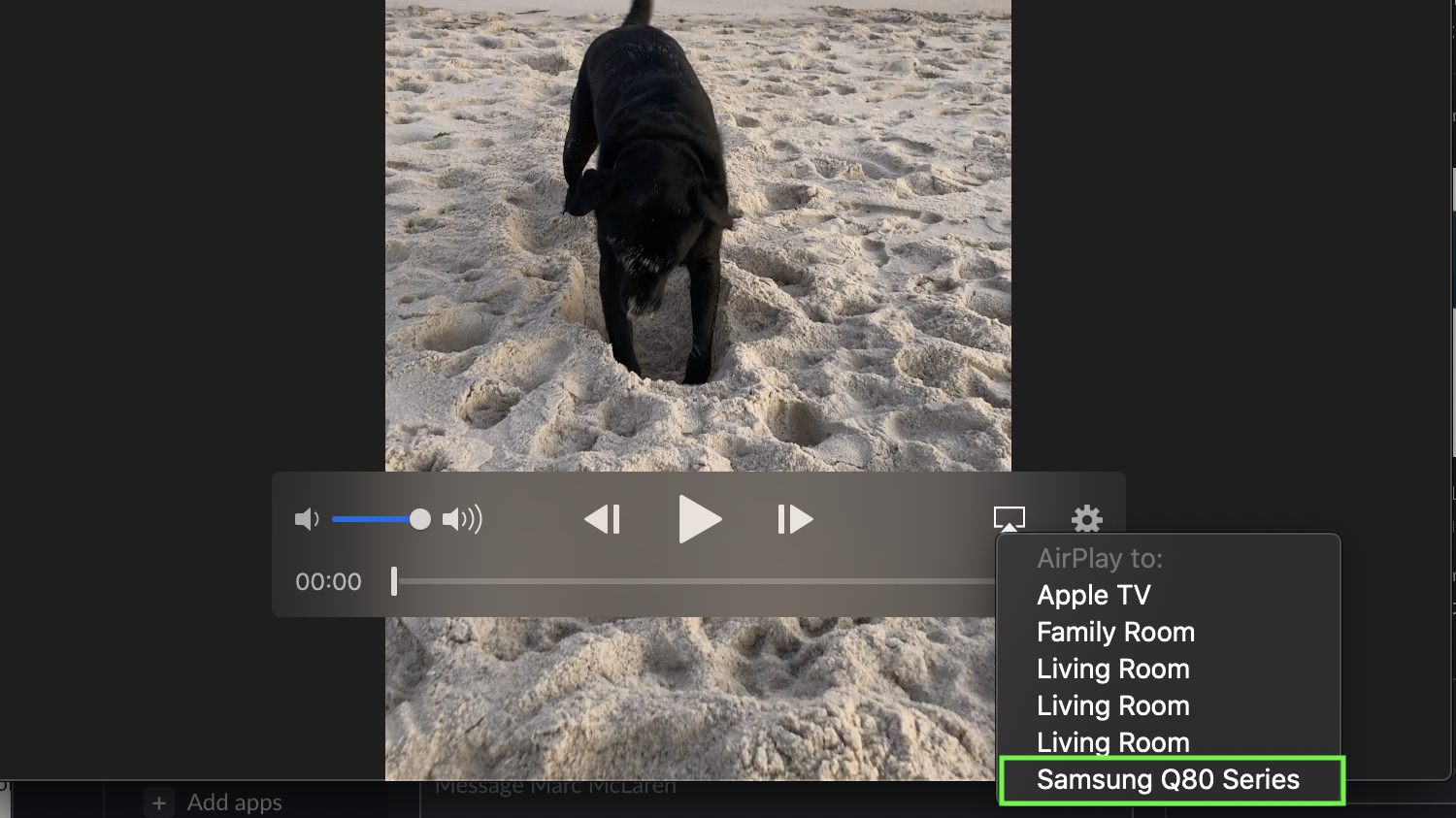 (Изображение предоставлено: будущее) 6. При появлении запроса введите 4-значный пароль AirPlay, отображаемый на экране телевизора. Если вы раньше использовали это устройство для AirPlay на телевизоре Samsung, вам может не понадобиться вводить пароль в зависимости от настроек AirPlay вашего устройства.
(Изображение предоставлено: будущее) 6. При появлении запроса введите 4-значный пароль AirPlay, отображаемый на экране телевизора. Если вы раньше использовали это устройство для AirPlay на телевизоре Samsung, вам может не понадобиться вводить пароль в зависимости от настроек AirPlay вашего устройства.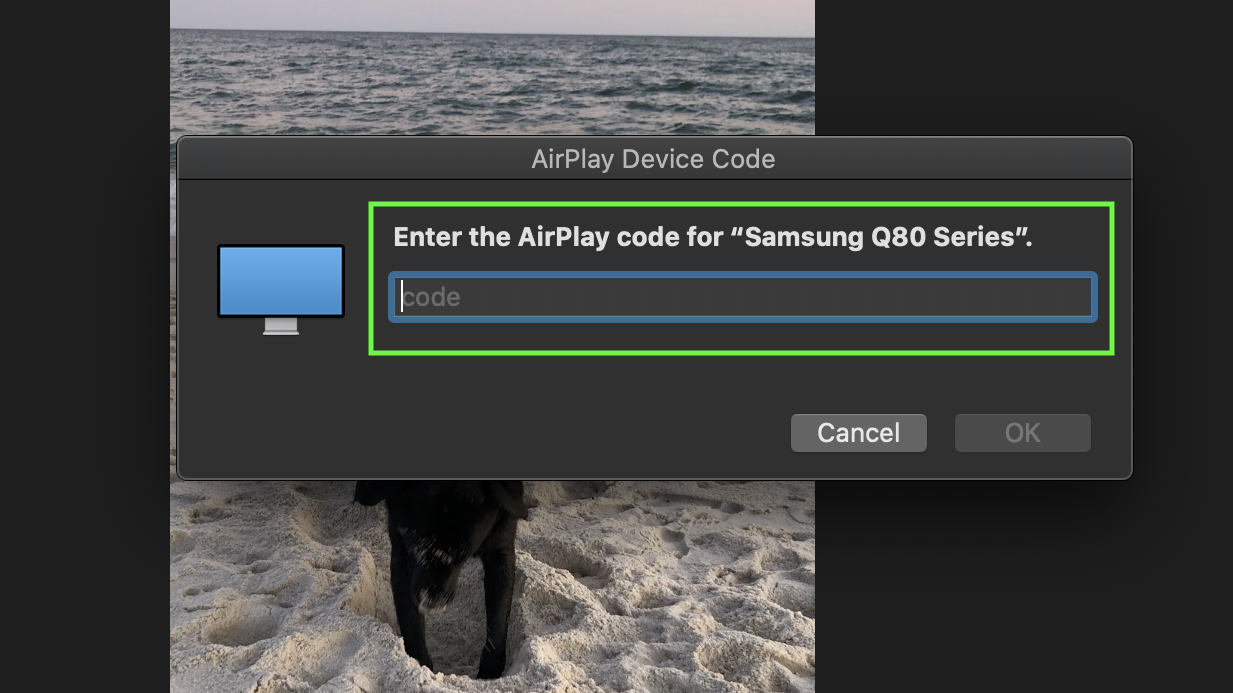 (Изображение предоставлено: будущее) Теперь у вас должна быть возможность использовать AirPlay на телевизоре Samsung с вашего Mac. Ищете дополнительные советы по работе с телевизором? Ознакомьтесь с нашими руководствами о том, как подключить Nintendo Switch к телевизору и настроить Google Chromecast. Лучшие на сегодняшний день предложения Microsoft Surface Laptop Go и Apple TV +
(Изображение предоставлено: будущее) Теперь у вас должна быть возможность использовать AirPlay на телевизоре Samsung с вашего Mac. Ищете дополнительные советы по работе с телевизором? Ознакомьтесь с нашими руководствами о том, как подключить Nintendo Switch к телевизору и настроить Google Chromecast. Лучшие на сегодняшний день предложения Microsoft Surface Laptop Go и Apple TV +